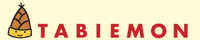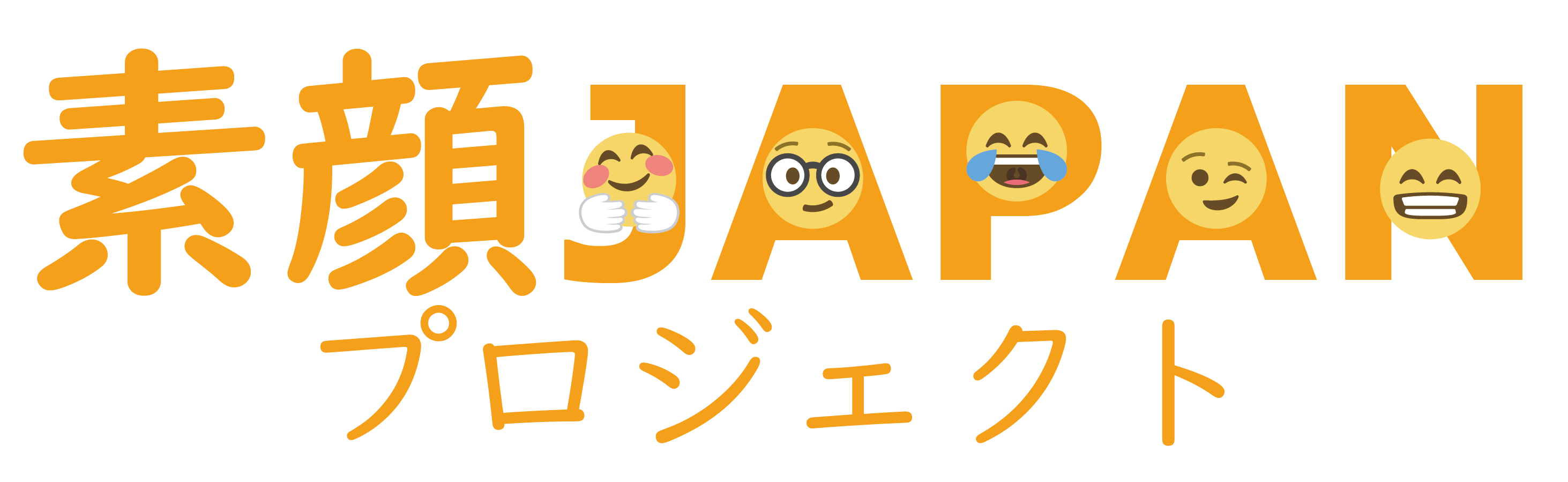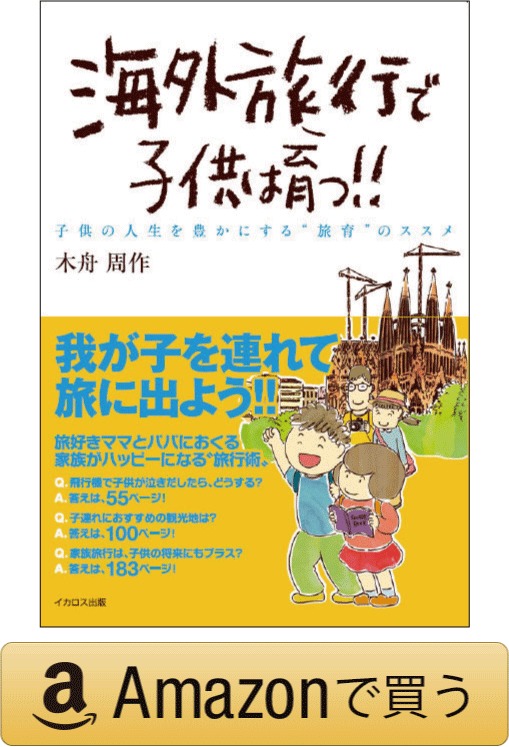Lenovo PC ファンクションキーの機能を逆にする方法【2021年12月更新】
Lenovo のPCでは、ファンクションキーの初期設定が、通常と反対になっています。たとえばF2キーは、ファイル名の変更ができますが、そうではなく音量ダウンになる。F7キーはカタカナ変換ですが、機内モードの選択になってしまう、など。
Fnキーを押しながら、F2キーやF7キーを押せば、ファイル名の変更やカタカナ変換もできるのですが、いちいち面倒です。機能を逆にする方法について記述します。
※当記事は2020年4月作成、21年12月更新です。アップデートにより再びファンクション機能が戻ってしまったこと、およびLenovo Vantageの画面デザインの変更に伴い、一部の画像と文章を更新しています。
目次
1.「Lenovo Vantage」を立ち上げる
2.管理画面にて「デバイス設定」から「入力およびアクセサリ」を選択
3.「F1~F12機能」を選べばOK!
4.アップデートのタイミングで機能が戻った?
1.「Lenovo Vantage」を立ち上げる
「Lenovo Vantage」というシステム管理のアプリで、キーの機能を変えることができます。画面左下の検索バーに「Lenovo Vantage」と入力して、アプリを立ち上げましょう。「Lenovo Settings」という旧バージョンのアプリが入っている場合は、まず「Lenovo Vantage」をインストールです。
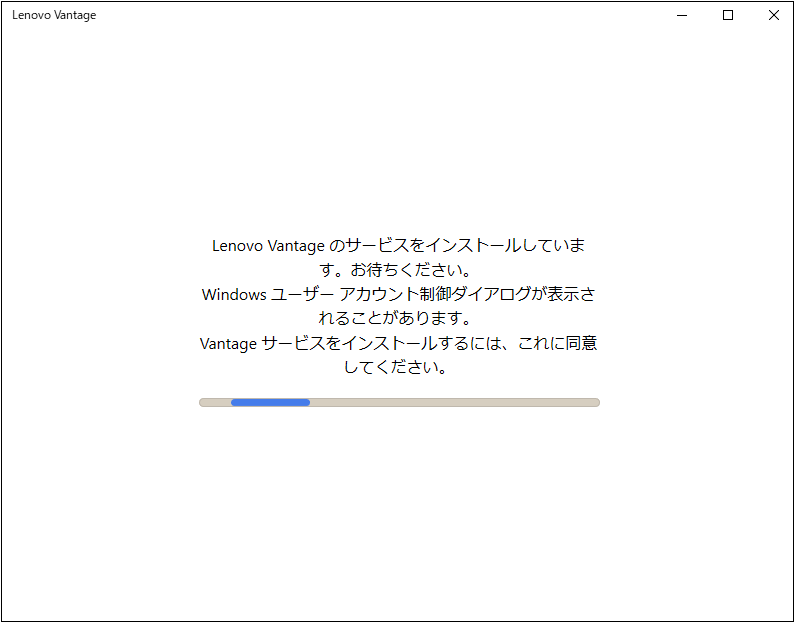
無事に「Lenovo Vantage」がインストールされました。
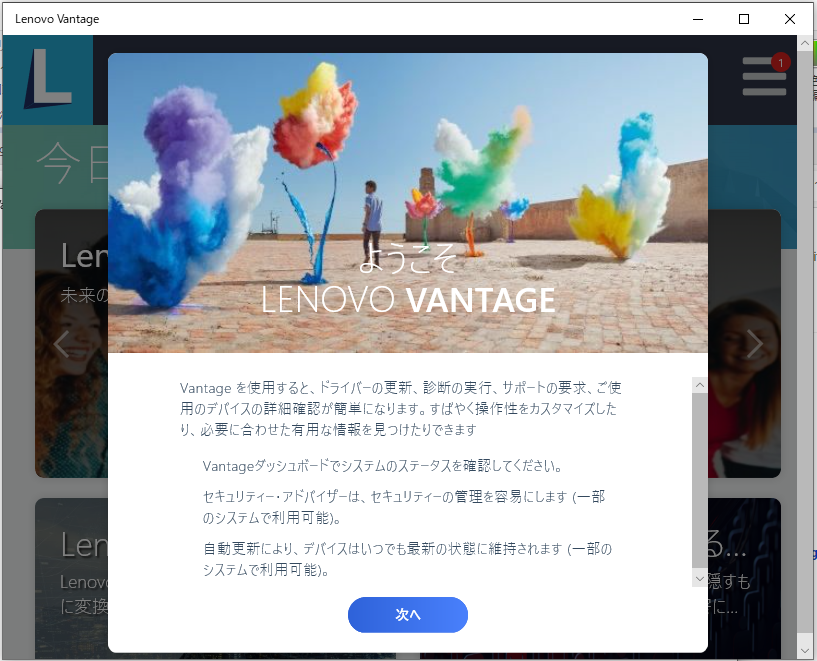
2.管理画面にて「デバイス設定」から「入力およびアクセサリ」を選択
管理画面にて、「デバイス設定」の「入力およびアクセサリ」を選んでください。「キーボードの最上部行の機能」が、「特殊機能」になっている場合は、イラスト表示された機能、つまりスピーカーの音量や、画面の明るさなどの調整が優先されています。
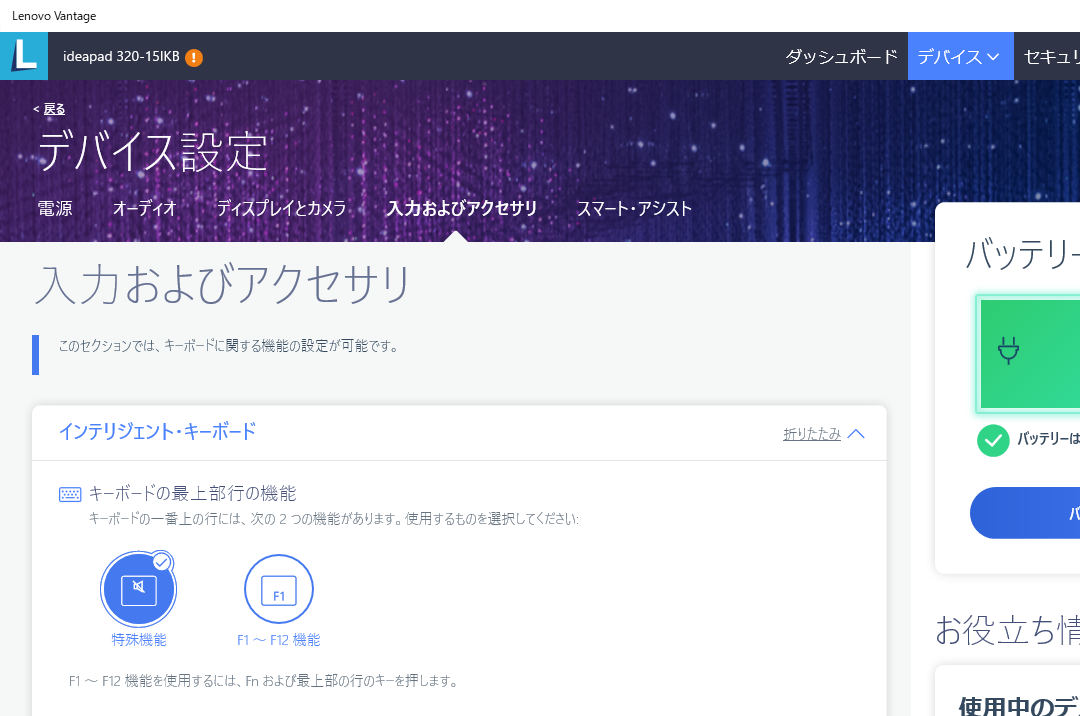
3.「F1~F12機能」を選べばOK!
右側の「F1~F12機能」を選びましょう。これで、ファイル名の変更や、ひらがな/カタカナ変換などができるようになります。「Lenovo Vantage」の画面上で選ぶだけで切り替わり、特に再起動などは必要ないようです。
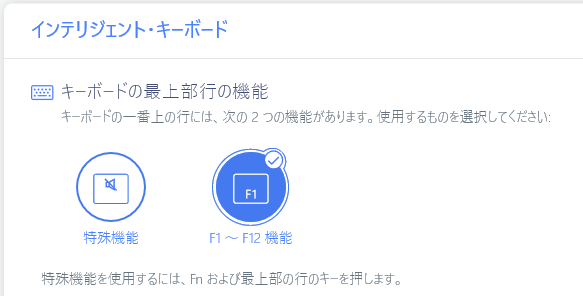
4.アップデートのタイミングで機能が戻った?
ちなみに今回は購入時ではなく、しばらく利用していたPCで、ファンクションキーの設定が戻ってしまったことによる対応でした(20年4月の記事作成時は詳細不明、21年12月の記事更新時は明らかにLenovoのBIOSアップデートによるもの)。そのほかPCの更新により、気づかないうちに変わってしまうケースがあるかもしれません。突然ファンクションキーの動きが変わると困惑しますが、簡単に変更できますので試してみてください。